Como recuperar o acesso ao disco rígido, corrigir o erro de não conseguir abrir o disco rígido

Neste artigo, mostraremos como recuperar o acesso ao seu disco rígido em caso de falha. Vamos acompanhar!
Cada smartphone Android tem um teclado embutido padrão. Para dispositivos que usam o Android padrão, o Gboard é a opção certa. Outros OEMs, como Samsung ou Huawei, preferem adicionar seus aplicativos de teclado. Agora, na maioria dos casos, esses teclados padrão pré-instalados funcionam muito bem e atendem a todos os seus requisitos. No entanto, o que seria do Android sem a liberdade de personalizar? Especialmente quando a Play Store oferece uma grande variedade de aplicativos de teclado diferentes para você escolher.
De vez em quando, você pode encontrar um teclado com recursos melhores e uma interface super legal. Alguns aplicativos como o SwiftKey permitem que você passe os dedos pelo teclado em vez de tocar em cada letra. Outros fornecem sugestões melhores. Depois, há aplicativos como o Grammarly keyboard que corrigem até mesmo seus erros gramaticais enquanto você digita. Portanto, é bastante natural se você deseja atualizar para um teclado de terceiros melhor. O processo pode ser um pouco confuso pela primeira vez e, portanto, forneceremos um guia passo a passo para alterar o teclado padrão. Então, sem mais delongas, vamos começar.
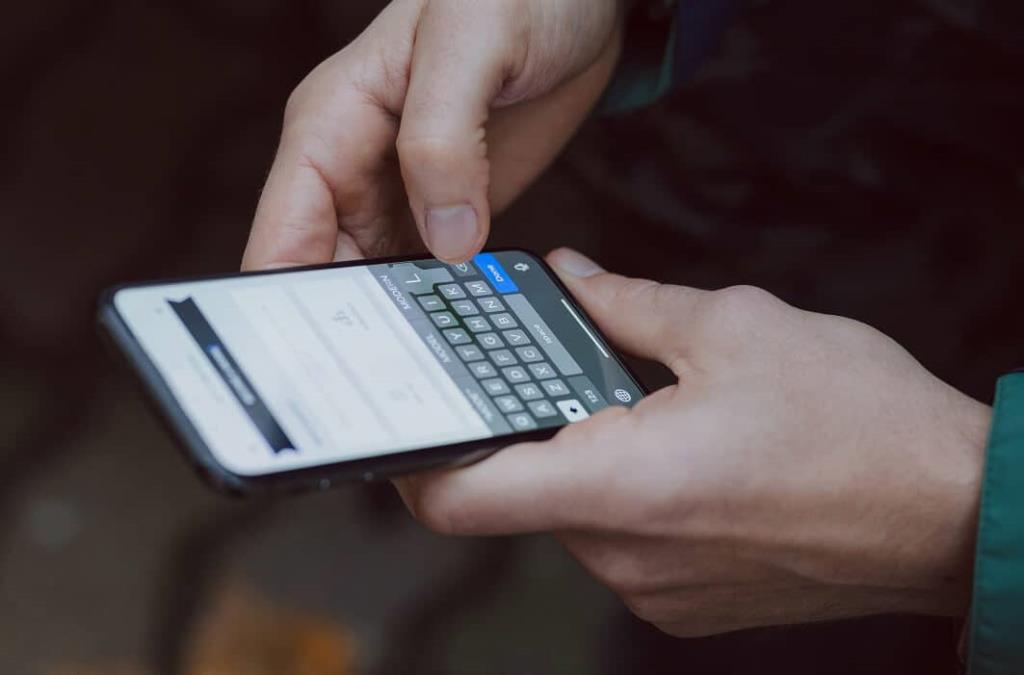
Conteúdo
Antes de alterar o teclado padrão em seu telefone Android, você precisará baixar um aplicativo de teclado. Vamos ver como você pode baixar um aplicativo de teclado e quais são algumas das melhores opções para um novo teclado:
A primeira etapa para alterar o teclado padrão é baixar um novo aplicativo de teclado que substituirá o atual. Conforme mencionado anteriormente, existem centenas de teclados disponíveis na Play Store. Cabe a você decidir qual é o mais adequado para você. Aqui estão algumas sugestões que você pode considerar ao navegar para o seu próximo teclado. Alguns dos aplicativos populares de teclado de terceiros:
Este é provavelmente o teclado de terceiros mais comumente usado. Ele está disponível para Android e iOS, e também totalmente gratuito. Dois dos recursos mais interessantes do SwiftKey que o tornam tão popular é que ele permite que você passe os dedos sobre as letras para digitar e sua previsão inteligente de palavras. O SwiftKey examina o conteúdo da mídia social para entender seu padrão e estilo de digitação, o que permite fazer sugestões melhores. Além disso, o SwiftKey oferece várias opções de personalização. Começando com temas, layout, modo com uma mão, posição, estilo, etc., quase todos os aspectos podem ser alterados.
Este é outro aplicativo minimalista que conseguiu ganhar popularidade entre os usuários de Android e iOS. É apenas um teclado de três linhas que eliminou a barra de espaço, pontuações e outras teclas adicionais. A função das teclas eliminadas é realizada por uma variedade de ações de deslizar. Por exemplo, para colocar um espaço entre as palavras, você precisa deslizar para a direita no teclado. Para excluir uma palavra, deslize para a esquerda e percorrer as palavras sugeridas deslizar para baixo. Pode parecer muito trabalhoso familiarizar-se com os vários atalhos e truques de digitação, mas depois que você se acostumar com isso, não vai querer mais nada. Experimente você mesmo e veja se o Fleksy tem potencial para se tornar o seu próximo teclado.
Se você quer um teclado com aparência realmente sofisticada, o GO Keyboard é o ideal para você. Além de centenas de temas para escolher, o aplicativo também permite que você defina uma imagem personalizada como plano de fundo para o seu teclado. Você também pode definir tons de tecla personalizados, o que adiciona um elemento realmente único à sua experiência de digitação. Embora o aplicativo em si seja gratuito, você precisa pagar por alguns temas e tons.
Deslize
Este teclado introduziu pela primeira vez o recurso muito útil de deslizar para digitar, de que falamos. Posteriormente, quase todos os outros teclados, incluindo o Gboard do Google, seguiram o exemplo e integraram os recursos de deslizamento em seus aplicativos. É também um dos teclados personalizados mais antigos do mercado. Swipe ainda é popular e preferido por muitos usuários do Android. Sua interface superlegal e minimalista o torna relevante em meio a todos os seus concorrentes.
Leia também: 10 melhores aplicativos de teclado Android
1. Em primeiro lugar, abra a Play Store no seu dispositivo.

2. Agora toque em na barra de pesquisa e digite teclado .
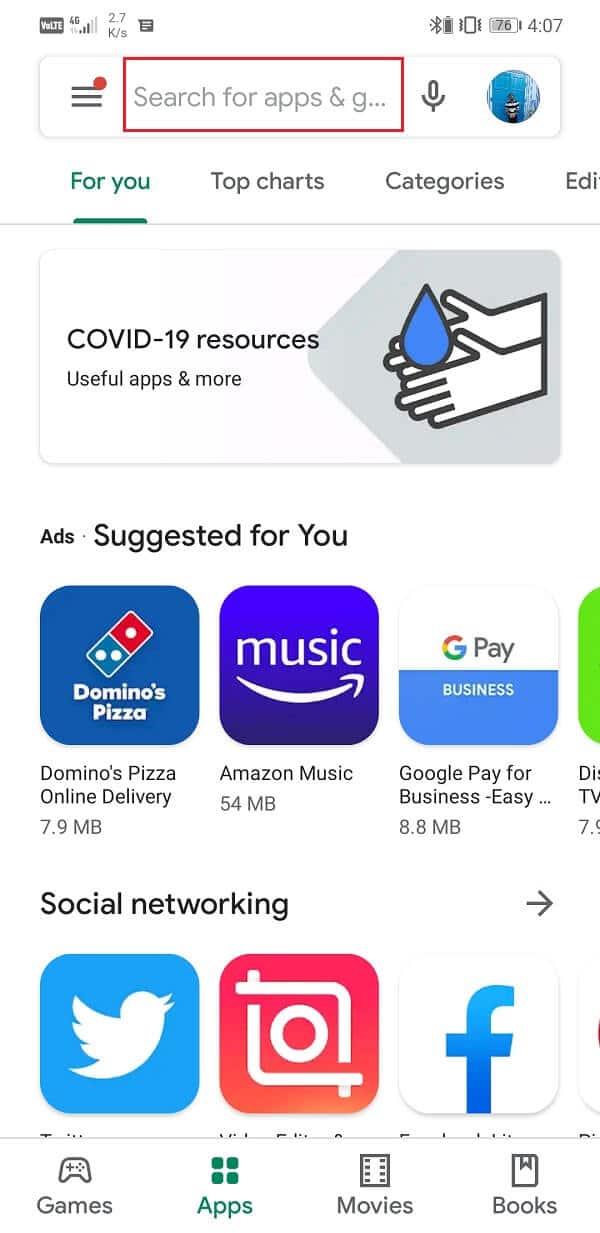
3. Agora você poderá ver uma lista de diferentes aplicativos de teclado . Você pode escolher qualquer um dos descritos acima ou escolher qualquer outro teclado de sua preferência.
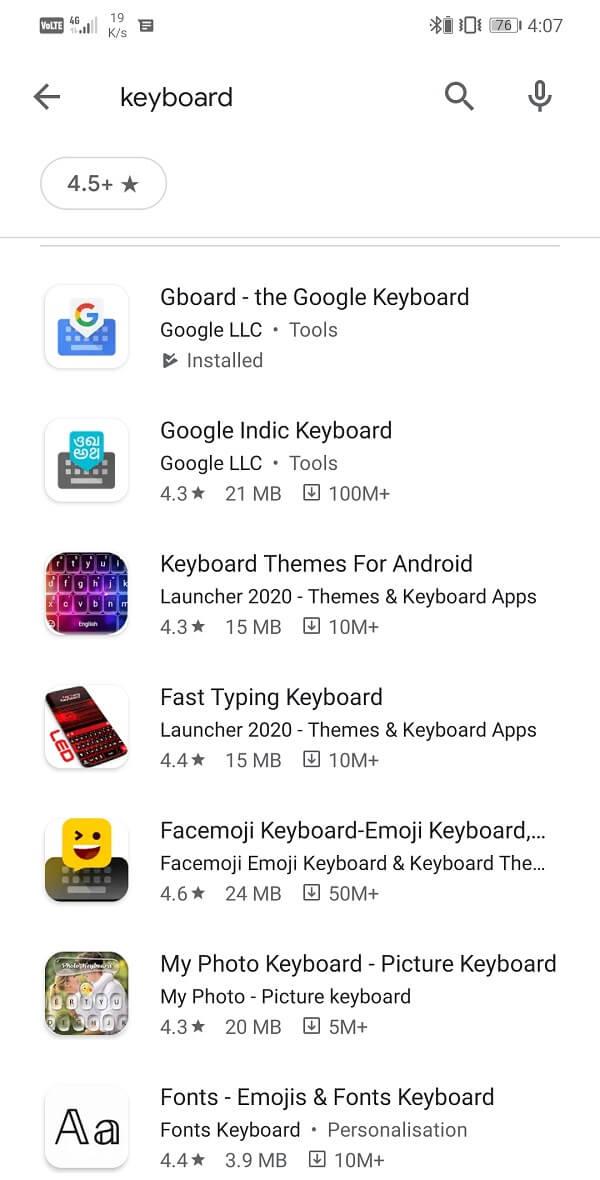
4. Agora toque em qualquer um dos teclados que você gosta.
5. Depois disso, clique no botão Instalar .
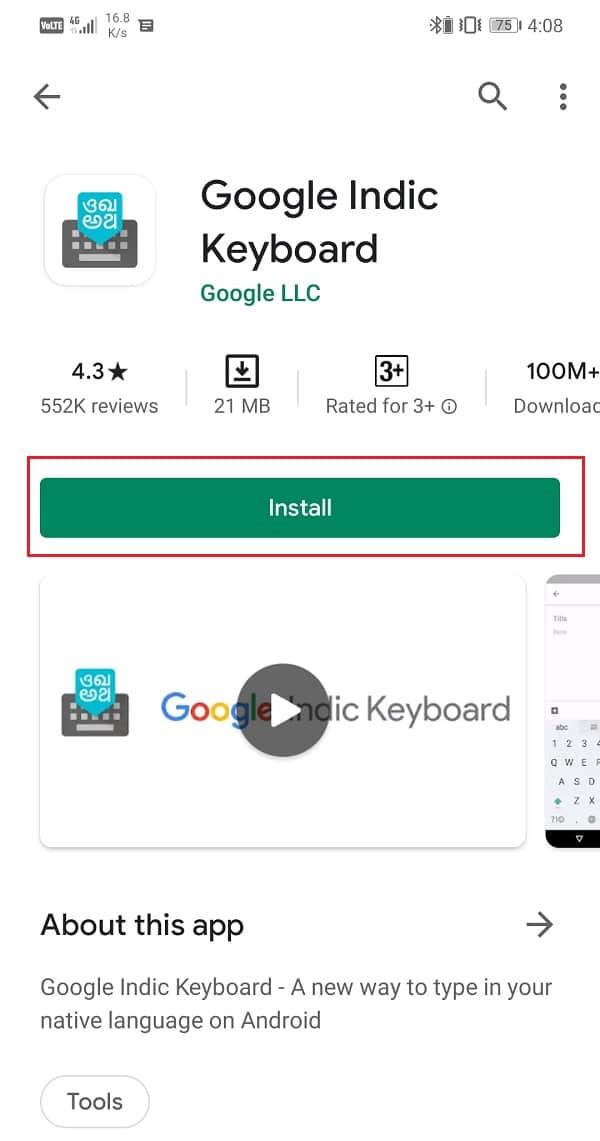
6. Assim que o aplicativo for instalado, abra-o e conclua o processo de configuração. Pode ser necessário fazer login com sua conta do Google e conceder permissões ao aplicativo.
7. A próxima etapa seria definir este teclado como seu teclado padrão . Discutiremos isso na próxima seção.
Leia também: 10 melhores aplicativos de teclado GIF para Android
Depois de instalar e configurar o novo aplicativo de teclado, é hora de defini-lo como seu teclado padrão. Siga as etapas fornecidas abaixo para ver como:
1. Abra Configurações em seu dispositivo.

2. Agora toque na opção Sistema .

3. Aqui, selecione a opção Idioma e entrada .
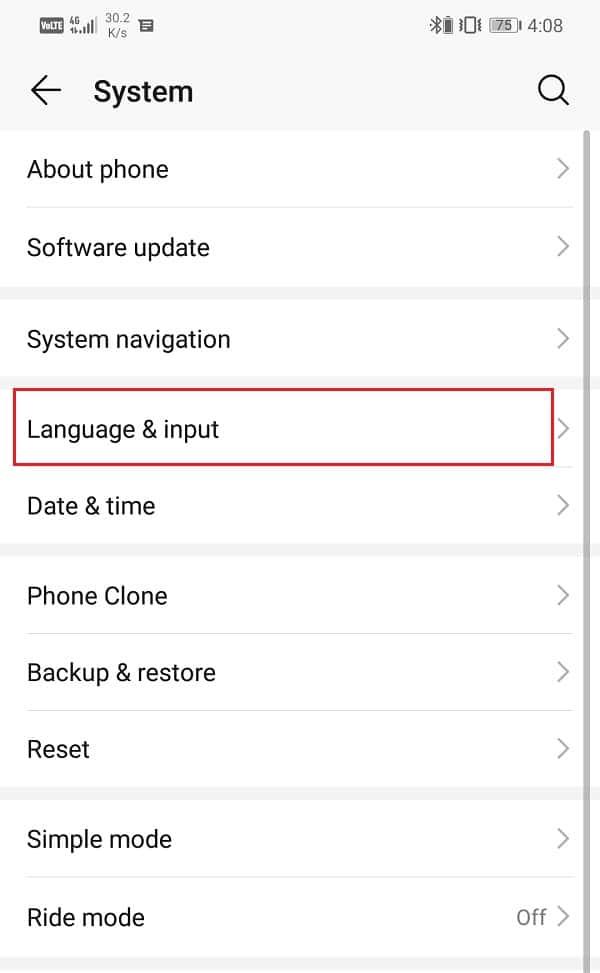
4. Agora toque na opção Teclado padrão na guia Método de entrada .
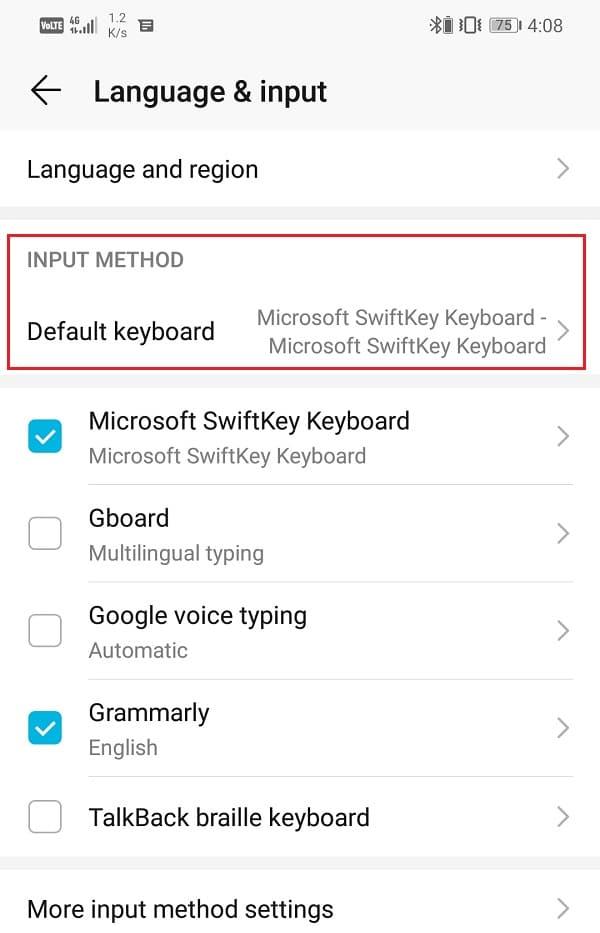
5. Depois disso, selecione o novo aplicativo de teclado e ele será definido como seu teclado padrão .
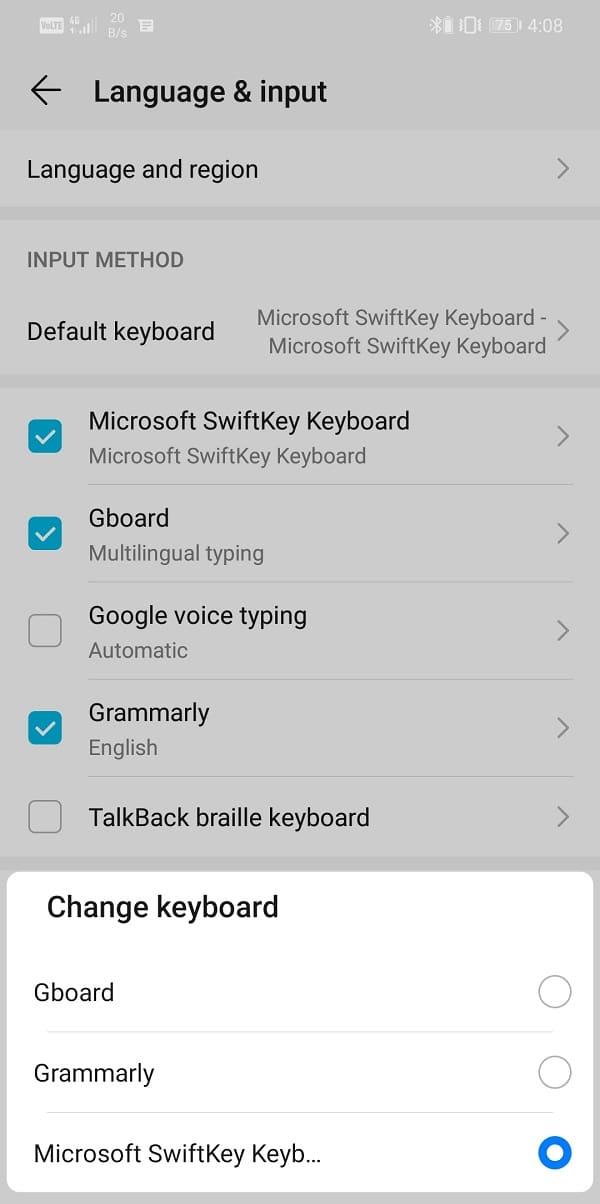
6. Você pode verificar se o teclado padrão foi atualizado ou não abrindo qualquer aplicativo que faça com que o teclado apareça .
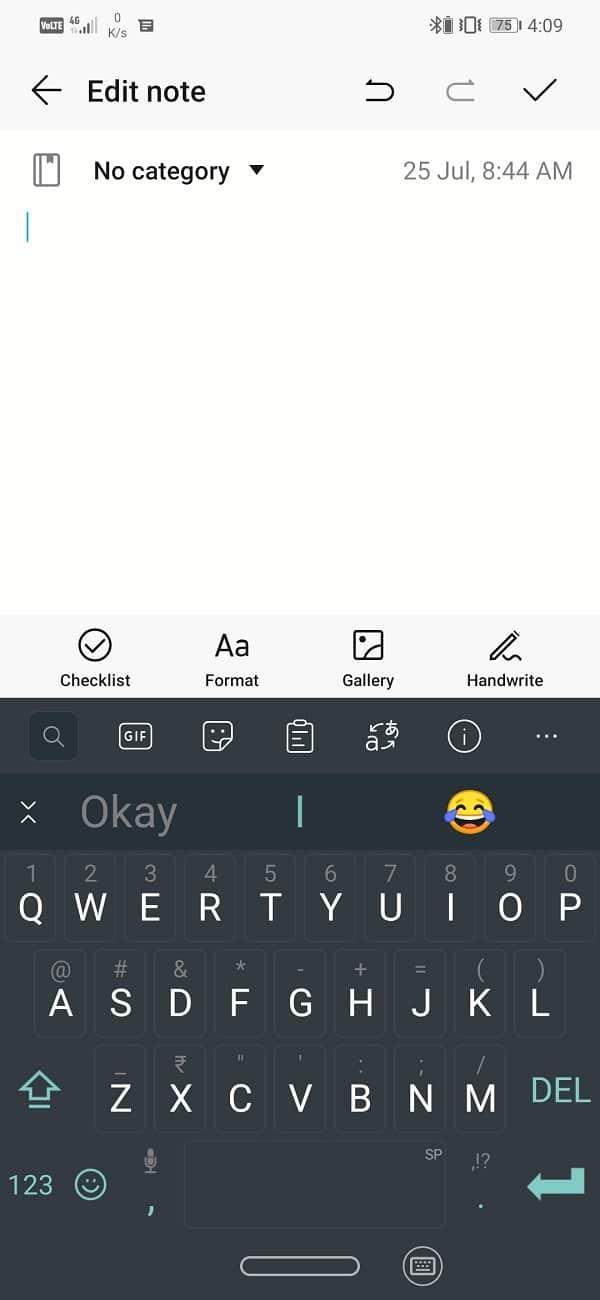
7. Outra coisa que você notará é um pequeno ícone de teclado no canto inferior direito da tela. Toque nele para alternar entre os diferentes teclados disponíveis .
8. Além disso, você também pode clicar na opção Configurar métodos de entrada e habilitar qualquer outro teclado disponível em seu dispositivo.
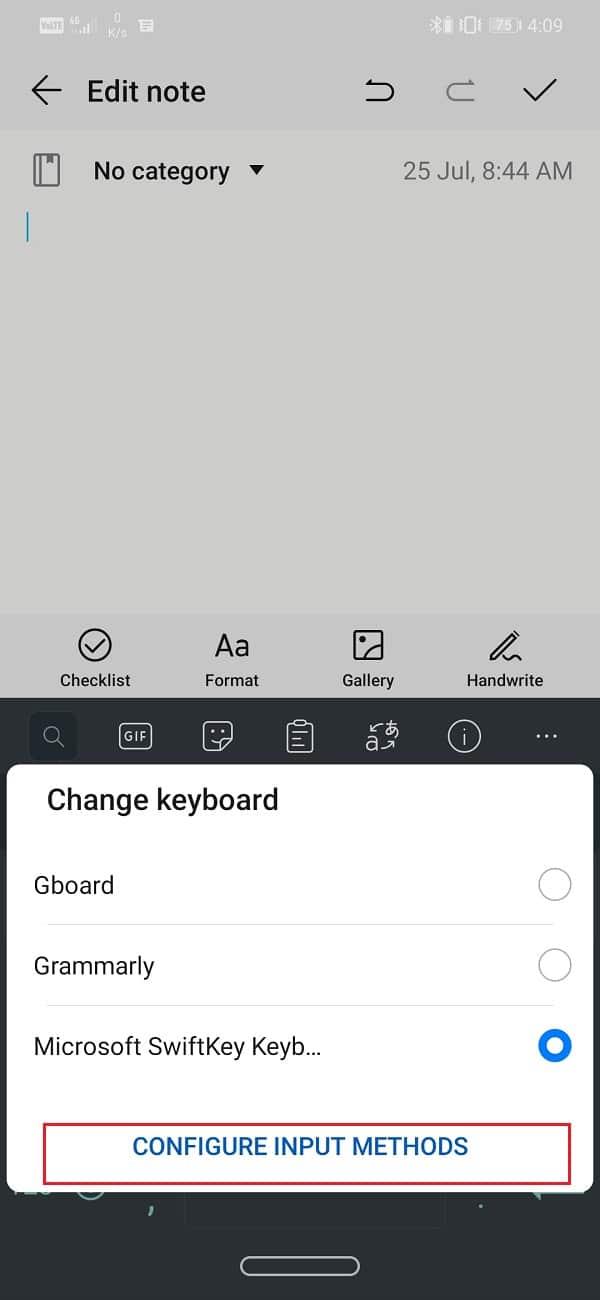
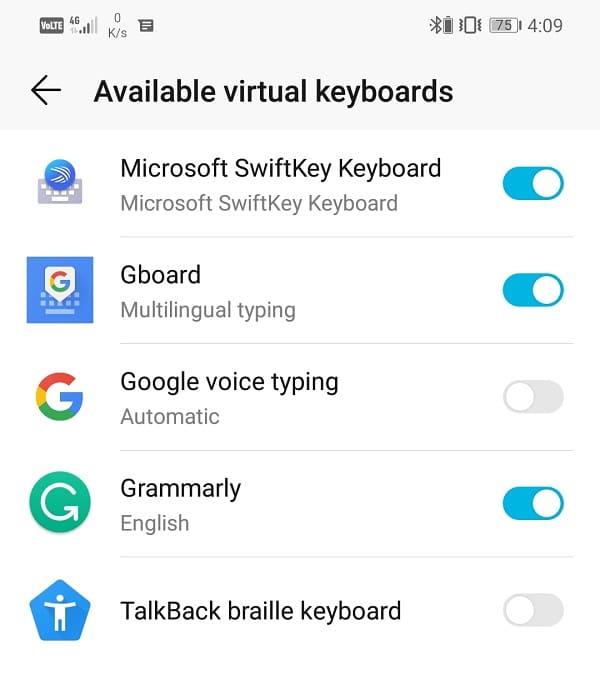
Recomendado:
Bem, agora você possui todo o conhecimento necessário para alterar o teclado padrão do telefone Android. Aconselhamos você a baixar e instalar vários teclados e experimentá-los. Dê uma olhada nos vários temas e opções de personalização que o aplicativo tem a oferecer. Experimente vários estilos de digitação e layouts e descubra qual deles funciona perfeitamente para você.
Neste artigo, mostraremos como recuperar o acesso ao seu disco rígido em caso de falha. Vamos acompanhar!
À primeira vista, os AirPods parecem fones de ouvido sem fio comuns. Mas tudo mudou quando alguns recursos pouco conhecidos foram descobertos.
A Apple apresentou o iOS 26 – uma grande atualização com um novo design de vidro fosco, experiências mais inteligentes e melhorias em aplicativos familiares.
Os alunos precisam de um tipo específico de laptop para seus estudos. Ele não deve apenas ser potente o suficiente para um bom desempenho na área de estudo escolhida, mas também compacto e leve o suficiente para ser carregado o dia todo.
Adicionar uma impressora ao Windows 10 é simples, embora o processo para dispositivos com fio seja diferente do que para dispositivos sem fio.
Como você sabe, a RAM é um componente de hardware muito importante em um computador, atuando como memória para processar dados e é o fator que determina a velocidade de um laptop ou PC. No artigo abaixo, o WebTech360 apresentará algumas maneiras de verificar erros de RAM usando software no Windows.
As Smart TVs realmente conquistaram o mundo. Com tantos recursos excelentes e conectividade à Internet, a tecnologia mudou a maneira como assistimos TV.
Geladeiras são eletrodomésticos comuns em residências. As geladeiras geralmente têm 2 compartimentos, o compartimento frio é espaçoso e tem uma luz que acende automaticamente toda vez que o usuário o abre, enquanto o compartimento do freezer é estreito e não tem luz.
As redes Wi-Fi são afetadas por muitos fatores além de roteadores, largura de banda e interferência, mas existem algumas maneiras inteligentes de melhorar sua rede.
Se você quiser voltar para o iOS 16 estável no seu telefone, aqui está o guia básico para desinstalar o iOS 17 e fazer o downgrade do iOS 17 para o 16.
Iogurte é um alimento maravilhoso. É bom comer iogurte todos os dias? Quando você come iogurte todos os dias, como seu corpo muda? Vamos descobrir juntos!
Este artigo discute os tipos de arroz mais nutritivos e como maximizar os benefícios para a saúde de qualquer arroz que você escolher.
Estabelecer um horário de sono e uma rotina para dormir, mudar o despertador e ajustar a dieta são algumas das medidas que podem ajudar você a dormir melhor e acordar na hora certa pela manhã.
Alugue, por favor! Landlord Sim é um jogo de simulação para dispositivos móveis para iOS e Android. Você jogará como proprietário de um complexo de apartamentos e começará a alugar um apartamento com o objetivo de reformar o interior do seu apartamento e deixá-lo pronto para inquilinos.
Obtenha o código do jogo Bathroom Tower Defense Roblox e resgate recompensas emocionantes. Elas ajudarão você a melhorar ou desbloquear torres com maior dano.













